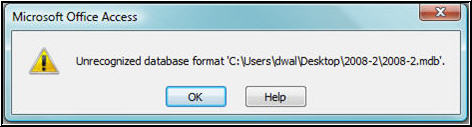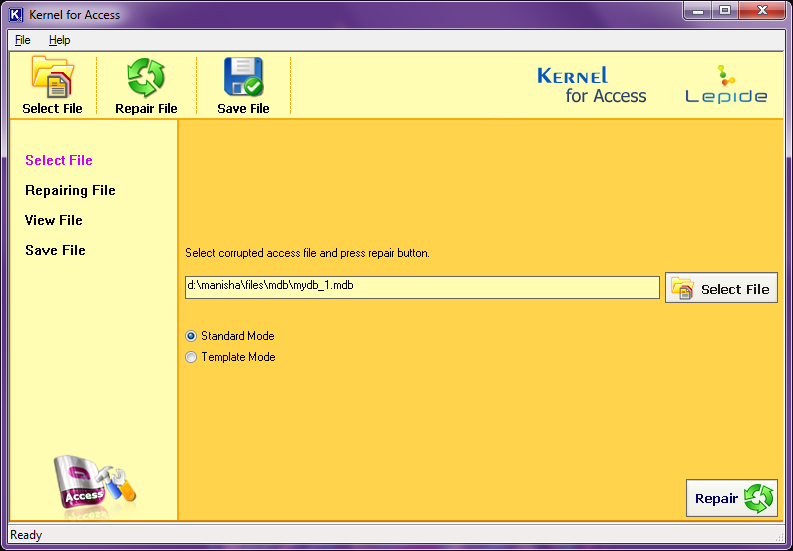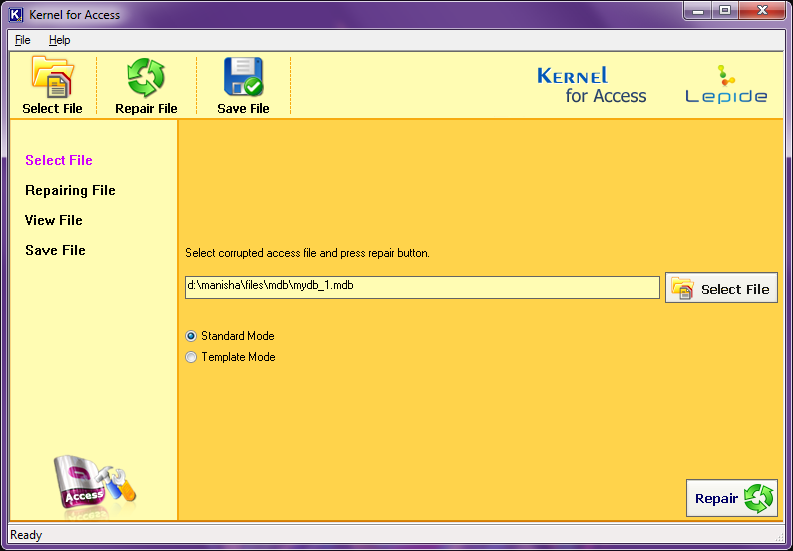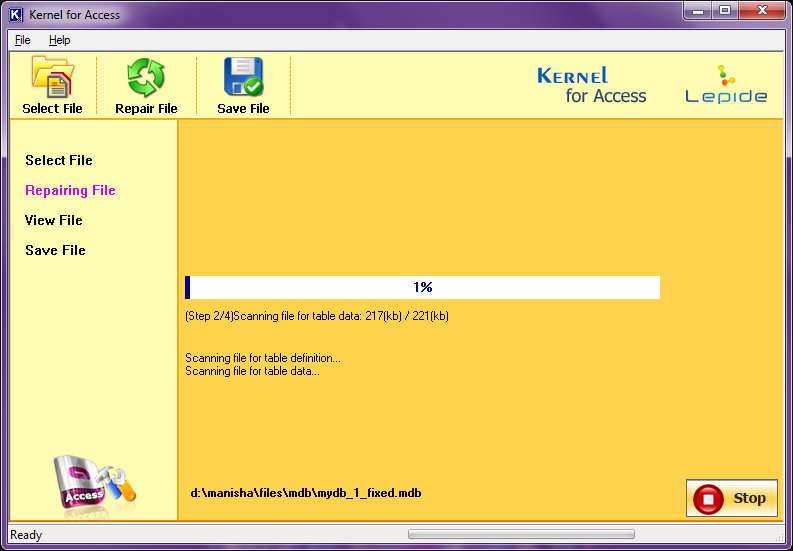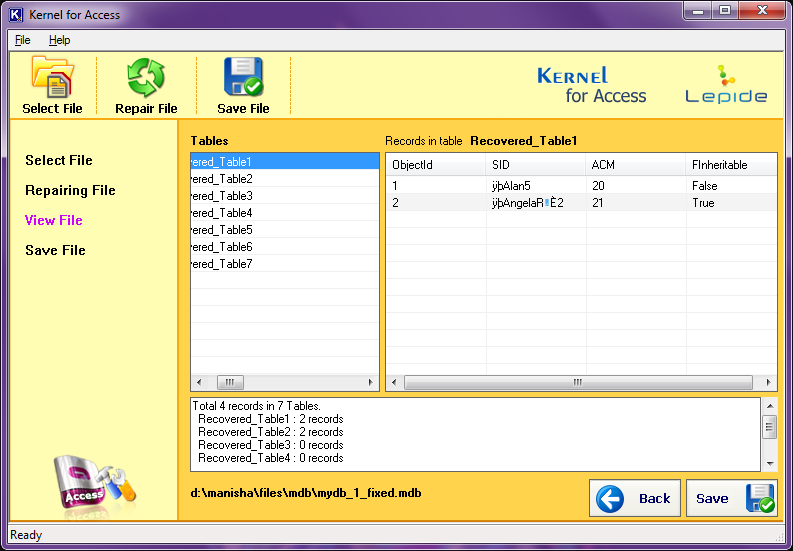Проблемы
«Ошибка при выполнении 3343 нераспознанный формат базы данных» Эта ошибка относится к файлу frxque32. mdb и возникает при запуске монитора очереди.
Причина
Файл frxque32. mdb поврежден.
Решение
Примечание. Запланированные отчеты хранятся в базе данных очереди FRx. Если отчеты запланированы, при создании новой базы данных в расписании записи будут потеряны. После выполнения этих действий отчеты должны быть повторно запланированы. Найдите файл frxque32. mdb в каталоге очереди FRx (обычно такой же, как и каталог FRx SysData). Переименуйте frxque32. mdb. (Например, frxque32. mdb. old). Сервер отчетов автоматически создаст новую базу данных очереди из. Библиотека параллельных задач, если она не найдена.
Ссылки
Нужна дополнительная помощь?
При работе с MS Access просто неизбежно, что вы не можете столкнуться с ошибками. Фактически, иногда пользователи Access сталкивались с некоторыми ошибками при попытке доступа к своей базе данных. Наиболее часто встречающаяся ошибка — это «нераспознанный формат базы данных», который также называется ошибка 3343. Когда пользователи сталкиваются с такой ошибкой. Иногда они начинают искать мгновенное решение, чтобы исправить это Ошибка 3343 Нераспознанный формат базы данных в MS-Access. Итак, мы рассмотрели этот вопрос и написали безупречную статью.
Сегодня! Мы укажем причину возникновения такой ошибки и возможные причины ошибки. Более того, вы получите подробное и надежное решение для исправления этой среды выполнения 3343 MDB. Давайте начнем.
Причина 1: вероятность повреждения базы данных
Вероятно, ваша база данных повреждена. В Access повреждение базы данных является критическим, но управляемым. Происхождение повреждения базы данных можно проследить до той причины, по которой база данных MS-Access представляет собой один большой файл, и в большинстве случаев пользователи разделили его на два отдельных файла. Поскольку это один большой файл, поэтому, если в каком-либо разделе произойдет отказ, и это может быть связано с сбоем системы или отключением сети, вся база данных будет повреждена или, другими словами, повреждена.
Исправляем это
Причины повреждения базы данных можно отнести к разным туманным причинам. Однако нет причин для паники, поскольку вы можете легко восстановить данные, хранящиеся в базе данных Access, из резервной копии.
Использование встроенной утилиты восстановления
MS-Access имеет встроенный инструмент восстановления, который можно развернуть, выполнив следующие настройки:
Как только утилита сжимает базу данных, она начинает восстанавливать поврежденные таблицы, индексы, запросы, присутствующие в базе данных. Однако пользователи не могут использовать эту утилиту для восстановления таких объектов, как отчеты, формы и т. Д.
Примечание: Если пользователи не могут даже открыть базу данных, то у них нет возможности восстановить базу данных с помощью утилиты сжатия и восстановления базы данных. Однако они могут загрузить другой инструмент, известный как инструмент JETCOMP, который выполняет точно такую же роль в восстановлении поврежденной базы данных, не открывая файл базы данных.
Причина 2: открытие файла базы данных MS-Access в предыдущих версиях
Это происходит, когда пользователь пытается открыть базу данных, созданную с помощью Access 2010, в Access 2007. Причина Ошибка 3343 Нераспознанный формат базы данных может быть связано с тем, что ACC2010 использует новый метод индексации.
Как это исправить
Убедитесь, что выполнены следующие настройки:
Убедитесь, что неукоснительно соблюдаются общие -> устаревшие настройки. Причина в том, что Access 2007 не откроет базу данных с ‘Общий‘формат.
Пользователи должны преобразовать базу данных 2010 в формат файла базы данных Access 2007 с помощью Access 2010. После преобразования базы данных вы сможете открыть базу данных в более старой версии Access, такой как Access 2007.
Примечание: Всегда рекомендуется избегать такого рода несоответствий, потому что существует большая вероятность повреждения файла базы данных, если у пользователей есть две разные версии MS-Access, работающие с одним и тем же файлом базы данных.
Исправить ошибку 3343 Нераспознанный формат базы данных в MS Access мгновенно
После выполнения вышеуказанных исправлений, если в файле базы данных по-прежнему отображается ошибка, существует вероятность, что ошибка (Ошибка 3343 доступа к нераспознанному формату базы данных 2010, 2007) вызвано другой причиной. В таких случаях пользователи могут воспользоваться надежным решением, известным как Доступ к инструменту восстановления базы данных. Обеспечивает грамотное восстановление поврежденных баз MS-Access. Он поставляется с расширенными функциями, которые упрощают и упрощают процедуру восстановления поврежденной базы данных Access. Однако вы можете установить это программное обеспечение на любой компьютер с Windows. Он широко поддерживает все версии операционной системы Windows.
Заключительные слова
Выше мы упомянули профессионально используемое руководство и профессиональное решение для как исправить ошибку 3343 Нераспознанный формат базы данных в MS Access. Оба метода обсуждаются соответствующим образом, вам просто нужно использовать любой из них, если вам удобно.
| Номер ошибки: | Ошибка 3343 | |
| Название ошибки: | Microsoft Access Error 3343 | |
| Описание ошибки: | Unrecognized database format ‘|’. | |
| Разработчик: | Microsoft Corporation | |
| Программное обеспечение: | Microsoft Access | |
| Относится к: | Windows XP, Vista, 7, 8, 10, 11 |
Описание «Microsoft Access Error 3343»
«Microsoft Access Error 3343» — это стандартная ошибка времени выполнения. Когда дело доходит до программного обеспечения, как Microsoft Access, инженеры могут использовать различные инструменты, чтобы попытаться сорвать эти ошибки как можно скорее. К сожалению, такие проблемы, как ошибка 3343, могут быть пропущены, и программное обеспечение будет содержать эти проблемы при выпуске.
Пользователи Microsoft Access могут столкнуться с ошибкой 3343, вызванной нормальным использованием приложения, которое также может читать как «Unrecognized database format ‘|’.». Таким образом, конечные пользователи предупреждают поставщиков о наличии ошибок 3343 проблем, предоставляя информацию разработчику. Microsoft Corporation может устранить обнаруженные проблемы, а затем загрузить измененный файл исходного кода, позволяя пользователям обновлять свою версию. Если есть запрос на обновление Microsoft Access, это обычно обходной путь для устранения проблем, таких как ошибка 3343 и другие ошибки.
Когда происходит ошибка 3343?
Ошибки выполнения при запуске Microsoft Access — это когда вы, скорее всего, столкнетесь с «Microsoft Access Error 3343». Следующие три наиболее значимые причины ошибок выполнения ошибки 3343 включают в себя:
Ошибка 3343 Crash — это типичная ошибка 3343 во время выполнения, которая полностью аварийно завершает работу компьютера. Это возникает, когда Microsoft Access не работает должным образом или не знает, какой вывод будет подходящим.
Утечка памяти «Microsoft Access Error 3343» — ошибка 3343 утечка памяти приводит к тому, что Microsoft Access постоянно использует все больше и больше памяти, увяская систему. Потенциальным фактором ошибки является код Microsoft Corporation, так как ошибка предотвращает завершение программы.
Ошибка 3343 Logic Error — Логическая ошибка возникает, когда ПК производит неправильный вывод, даже когда пользователь вводит правильный вход. Это связано с ошибками в исходном коде Microsoft Corporation, обрабатывающих ввод неправильно.
Основные причины Microsoft Corporation ошибок, связанных с файлом Microsoft Access Error 3343, включают отсутствие или повреждение файла, или, в некоторых случаях, заражение связанного Microsoft Access вредоносным ПО в прошлом или настоящем. Как правило, решить проблему можно заменой файла Microsoft Corporation. Мы также рекомендуем выполнить сканирование реестра, чтобы очистить все недействительные ссылки на Microsoft Access Error 3343, которые могут являться причиной ошибки.
Распространенные сообщения об ошибках в Microsoft Access Error 3343
Эти проблемы Microsoft Access, связанные с Microsoft Access Error 3343, включают в себя:
- «Ошибка программы Microsoft Access Error 3343. «
- «Недопустимый файл Microsoft Access Error 3343. «
- «Microsoft Access Error 3343 столкнулся с проблемой и закроется. «
- «Microsoft Access Error 3343 не может быть найден. «
- «Microsoft Access Error 3343 не найден.»
- «Ошибка запуска программы: Microsoft Access Error 3343.»
- «Файл Microsoft Access Error 3343 не запущен.»
- «Отказ Microsoft Access Error 3343.»
- «Microsoft Access Error 3343: путь приложения является ошибкой. «
Обычно ошибки Microsoft Access Error 3343 с Microsoft Access возникают во время запуска или завершения работы, в то время как программы, связанные с Microsoft Access Error 3343, выполняются, или редко во время последовательности обновления ОС. Документирование проблем Microsoft Access Error 3343 в Microsoft Access является ключевым для определения причины проблем с электронной Windows и сообщения о них в Microsoft Corporation.
Истоки проблем Microsoft Access Error 3343
Проблемы Microsoft Access Error 3343 могут быть отнесены к поврежденным или отсутствующим файлам, содержащим ошибки записям реестра, связанным с Microsoft Access Error 3343, или к вирусам / вредоносному ПО.
Более конкретно, данные ошибки Microsoft Access Error 3343 могут быть вызваны следующими причинами:
- Недопустимые разделы реестра Microsoft Access Error 3343/повреждены.
- Зазаражение вредоносными программами повредил файл Microsoft Access Error 3343.
- Другая программа (не связанная с Microsoft Access) удалила Microsoft Access Error 3343 злонамеренно или по ошибке.
- Другое программное приложение, конфликтующее с Microsoft Access Error 3343.
- Поврежденная загрузка или неполная установка программного обеспечения Microsoft Access.
Продукт Solvusoft
Загрузка
WinThruster 2022 — Проверьте свой компьютер на наличие ошибок.
Совместима с Windows 2000, XP, Vista, 7, 8, 10 и 11
Установить необязательные продукты — WinThruster (Solvusoft) | Лицензия | Политика защиты личных сведений | Условия | Удаление
В этой статье представлена ошибка с номером Ошибка 3343, известная как Ошибка Microsoft Access 3343, описанная как Нераспознанный формат базы данных «|».
О программе Runtime Ошибка 3343
Время выполнения Ошибка 3343 происходит, когда Microsoft Access дает сбой или падает во время запуска, отсюда и название. Это не обязательно означает, что код был каким-то образом поврежден, просто он не сработал во время выполнения. Такая ошибка появляется на экране в виде раздражающего уведомления, если ее не устранить. Вот симптомы, причины и способы устранения проблемы.
Определения (Бета)
Здесь мы приводим некоторые определения слов, содержащихся в вашей ошибке, в попытке помочь вам понять вашу проблему. Эта работа продолжается, поэтому иногда мы можем неправильно определить слово, так что не стесняйтесь пропустить этот раздел!
- Access — НЕ ИСПОЛЬЗУЙТЕ этот тег для Microsoft Access, используйте вместо него [ms-access]
- База данных — база данных организованный сбор данных.
- Формат — это может относиться к форматированию текста, формату содержимого, формату файла, формату файла документа и т. д.
- Access — Microsoft Access, также известный как Microsoft Office Access, представляет собой систему управления базами данных от Microsoft, которая обычно сочетает в себе реляционный Microsoft JetACE Database Engine с графическим пользовательским интерфейсом и инструментами для разработки программного обеспечения.
- < b> Доступ Microsoft — Microsoft Access, также известный как Microsoft Office Access, представляет собой систему управления базами данных от Microsoft, которая обычно сочетает в себе реляционное ядро СУБД Microsoft JetACE с графическим пользовательским интерфейсом и инструментами разработки программного обеспечения.
< / ul>
Симптомы Ошибка 3343 — Ошибка Microsoft Access 3343
Ошибки времени выполнения происходят без предупреждения. Сообщение об ошибке может появиться на экране при любом запуске %программы%. Фактически, сообщение об ошибке или другое диалоговое окно может появляться снова и снова, если не принять меры на ранней стадии.
Возможны случаи удаления файлов или появления новых файлов. Хотя этот симптом в основном связан с заражением вирусом, его можно отнести к симптомам ошибки времени выполнения, поскольку заражение вирусом является одной из причин ошибки времени выполнения. Пользователь также может столкнуться с внезапным падением скорости интернет-соединения, но, опять же, это не всегда так.
(Только для примера)
Причины Ошибка Microsoft Access 3343 — Ошибка 3343
При разработке программного обеспечения программисты составляют код, предвидя возникновение ошибок. Однако идеальных проектов не бывает, поскольку ошибки можно ожидать даже при самом лучшем дизайне программы. Глюки могут произойти во время выполнения программы, если определенная ошибка не была обнаружена и устранена во время проектирования и тестирования.
Ошибки во время выполнения обычно вызваны несовместимостью программ, запущенных в одно и то же время. Они также могут возникать из-за проблем с памятью, плохого графического драйвера или заражения вирусом. Каким бы ни был случай, проблему необходимо решить немедленно, чтобы избежать дальнейших проблем. Ниже приведены способы устранения ошибки.
Методы исправления
Ошибки времени выполнения могут быть раздражающими и постоянными, но это не совсем безнадежно, существует возможность ремонта. Вот способы сделать это.
Если метод ремонта вам подошел, пожалуйста, нажмите кнопку upvote слева от ответа, это позволит другим пользователям узнать, какой метод ремонта на данный момент работает лучше всего.
Обратите внимание: ни ErrorVault.com, ни его авторы не несут ответственности за результаты действий, предпринятых при использовании любого из методов ремонта, перечисленных на этой странице — вы выполняете эти шаги на свой страх и риск.
Метод 1 — Закройте конфликтующие программы
Когда вы получаете ошибку во время выполнения, имейте в виду, что это происходит из-за программ, которые конфликтуют друг с другом. Первое, что вы можете сделать, чтобы решить проблему, — это остановить эти конфликтующие программы.
- Откройте диспетчер задач, одновременно нажав Ctrl-Alt-Del. Это позволит вам увидеть список запущенных в данный момент программ.
- Перейдите на вкладку «Процессы» и остановите программы одну за другой, выделив каждую программу и нажав кнопку «Завершить процесс».
- Вам нужно будет следить за тем, будет ли сообщение об ошибке появляться каждый раз при остановке процесса.
- Как только вы определите, какая программа вызывает ошибку, вы можете перейти к следующему этапу устранения неполадок, переустановив приложение.
Метод 2 — Обновите / переустановите конфликтующие программы
Использование панели управления
- В Windows 7 нажмите кнопку «Пуск», затем нажмите «Панель управления», затем «Удалить программу».
- В Windows 8 нажмите кнопку «Пуск», затем прокрутите вниз и нажмите «Дополнительные настройки», затем нажмите «Панель управления»> «Удалить программу».
- Для Windows 10 просто введите «Панель управления» в поле поиска и щелкните результат, затем нажмите «Удалить программу».
- В разделе «Программы и компоненты» щелкните проблемную программу и нажмите «Обновить» или «Удалить».
- Если вы выбрали обновление, вам просто нужно будет следовать подсказке, чтобы завершить процесс, однако, если вы выбрали «Удалить», вы будете следовать подсказке, чтобы удалить, а затем повторно загрузить или использовать установочный диск приложения для переустановки. программа.
Использование других методов
- В Windows 7 список всех установленных программ можно найти, нажав кнопку «Пуск» и наведя указатель мыши на список, отображаемый на вкладке. Вы можете увидеть в этом списке утилиту для удаления программы. Вы можете продолжить и удалить с помощью утилит, доступных на этой вкладке.
- В Windows 10 вы можете нажать «Пуск», затем «Настройка», а затем — «Приложения».
- Прокрутите вниз, чтобы увидеть список приложений и функций, установленных на вашем компьютере.
- Щелкните программу, которая вызывает ошибку времени выполнения, затем вы можете удалить ее или щелкнуть Дополнительные параметры, чтобы сбросить приложение.
Метод 3 — Обновите программу защиты от вирусов или загрузите и установите последнюю версию Центра обновления Windows.
Заражение вирусом, вызывающее ошибку выполнения на вашем компьютере, необходимо немедленно предотвратить, поместить в карантин или удалить. Убедитесь, что вы обновили свою антивирусную программу и выполнили тщательное сканирование компьютера или запустите Центр обновления Windows, чтобы получить последние определения вирусов и исправить их.
Метод 4 — Переустановите библиотеки времени выполнения
Вы можете получить сообщение об ошибке из-за обновления, такого как пакет MS Visual C ++, который может быть установлен неправильно или полностью. Что вы можете сделать, так это удалить текущий пакет и установить новую копию.
- Удалите пакет, выбрав «Программы и компоненты», найдите и выделите распространяемый пакет Microsoft Visual C ++.
- Нажмите «Удалить» в верхней части списка и, когда это будет сделано, перезагрузите компьютер.
- Загрузите последний распространяемый пакет от Microsoft и установите его.
Метод 5 — Запустить очистку диска
Вы также можете столкнуться с ошибкой выполнения из-за очень нехватки свободного места на вашем компьютере.
- Вам следует подумать о резервном копировании файлов и освобождении места на жестком диске.
- Вы также можете очистить кеш и перезагрузить компьютер.
- Вы также можете запустить очистку диска, открыть окно проводника и щелкнуть правой кнопкой мыши по основному каталогу (обычно это C
- Щелкните «Свойства», а затем — «Очистка диска».
Метод 6 — Переустановите графический драйвер
Если ошибка связана с плохим графическим драйвером, вы можете сделать следующее:
- Откройте диспетчер устройств и найдите драйвер видеокарты.
- Щелкните правой кнопкой мыши драйвер видеокарты, затем нажмите «Удалить», затем перезагрузите компьютер.
Метод 7 — Ошибка выполнения, связанная с IE
Если полученная ошибка связана с Internet Explorer, вы можете сделать следующее:
- Сбросьте настройки браузера.
- В Windows 7 вы можете нажать «Пуск», перейти в «Панель управления» и нажать «Свойства обозревателя» слева. Затем вы можете перейти на вкладку «Дополнительно» и нажать кнопку «Сброс».
- Для Windows 8 и 10 вы можете нажать «Поиск» и ввести «Свойства обозревателя», затем перейти на вкладку «Дополнительно» и нажать «Сброс».
- Отключить отладку скриптов и уведомления об ошибках.
- В том же окне «Свойства обозревателя» можно перейти на вкладку «Дополнительно» и найти пункт «Отключить отладку сценария».
- Установите флажок в переключателе.
- Одновременно снимите флажок «Отображать уведомление о каждой ошибке сценария», затем нажмите «Применить» и «ОК», затем перезагрузите компьютер.
Если эти быстрые исправления не работают, вы всегда можете сделать резервную копию файлов и запустить восстановление на вашем компьютере. Однако вы можете сделать это позже, когда перечисленные здесь решения не сработают.
Другие языки:
How to fix Error 3343 (Microsoft Access Error 3343) — Unrecognized database format ‘|’.
Wie beheben Fehler 3343 (Microsoft Access-Fehler 3343) — Unbekanntes Datenbankformat ‘|’.
Come fissare Errore 3343 (Errore di Microsoft Access 3343) — Formato di database non riconosciuto ‘|’.
Hoe maak je Fout 3343 (Microsoft Access-fout 3343) — Niet-herkende database-indeling ‘|’.
Comment réparer Erreur 3343 (Erreur Microsoft Access 3343) — Format de base de données non reconnu ‘|’.
어떻게 고치는 지 오류 3343 (마이크로소프트 액세스 오류 3343) — 인식할 수 없는 데이터베이스 형식 ‘|’.
Como corrigir o Erro 3343 (Erro 3343 do Microsoft Access) — Formato de banco de dados não reconhecido ‘|’.
Hur man åtgärdar Fel 3343 (Microsoft Access-fel 3343) — Okänt databasformat ‘|’.
Jak naprawić Błąd 3343 (Błąd Microsoft Access 3343) — Nierozpoznany format bazy danych „|”.
Cómo arreglar Error 3343 (Error 3343 de Microsoft Access) — Formato de base de datos no reconocido ‘|’.
Об авторе: Фил Харт является участником сообщества Microsoft с 2010 года. С текущим количеством баллов более 100 000 он внес более 3000 ответов на форумах Microsoft Support и создал почти 200 новых справочных статей в Technet Wiki.
Следуйте за нами:
Последнее обновление:
10/04/20 03:15 : Пользователь Windows 7 проголосовал за то, что метод восстановления 1 работает для него.
Этот инструмент восстановления может устранить такие распространенные проблемы компьютера, как синие экраны, сбои и замораживание, отсутствующие DLL-файлы, а также устранить повреждения от вредоносных программ/вирусов и многое другое путем замены поврежденных и отсутствующих системных файлов.
ШАГ 1:
Нажмите здесь, чтобы скачать и установите средство восстановления Windows.
ШАГ 2:
Нажмите на Start Scan и позвольте ему проанализировать ваше устройство.
ШАГ 3:
Нажмите на Repair All, чтобы устранить все обнаруженные проблемы.
СКАЧАТЬ СЕЙЧАС
Совместимость
Требования
1 Ghz CPU, 512 MB RAM, 40 GB HDD
Эта загрузка предлагает неограниченное бесплатное сканирование ПК с Windows. Полное восстановление системы начинается от $19,95.
ID статьи: ACX06802RU
Применяется к: Windows 10, Windows 8.1, Windows 7, Windows Vista, Windows XP, Windows 2000
Совет по увеличению скорости #60
Заменить медленный жесткий диск:
Если у вас старый и медленный жесткий диск со скоростью 5400 об / мин, рекомендуется заменить его на 7200 об / мин. Вы можете использовать традиционный жесткий диск SATA или SAS, но сейчас твердотельные накопители становятся менее дорогими. В зависимости от ваших потребностей, просто убедитесь, что у вас самый высокий доступный RPM.
Нажмите здесь, чтобы узнать о другом способе ускорения работы ПК под управлением Windows
|
0 / 0 / 0 Регистрация: 08.02.2019 Сообщений: 117 |
|
|
1 |
|
|
09.10.2019, 21:37. Показов 4849. Ответов 26
Доброго времени суток. Приз работе с БД access которая находится на сетевом ресурсе возникает ошибка 3343 Нераспознанный формат базы данных. Помогает если сделать в access сжать и восстановить. Как и что может быть причиной. Спасибо!
__________________
0 |
|
7262 / 4465 / 287 Регистрация: 12.08.2011 Сообщений: 13,448 |
|
|
10.10.2019, 12:07 |
2 |
|
Приз работе с БД access которая находится на сетевом ресурсе подробнее
0 |
|
0 / 0 / 0 Регистрация: 08.02.2019 Сообщений: 117 |
|
|
10.10.2019, 12:42 [ТС] |
3 |
|
А можно ли как либо минимизировать данную ошибку?
0 |
|
Модератор 4942 / 2486 / 613 Регистрация: 12.06.2016 Сообщений: 6,600 |
|
|
10.10.2019, 13:13 |
4 |
|
А можно ли как либо минимизировать данную ошибку? Что значит «минимизировать»?
0 |
|
7262 / 4465 / 287 Регистрация: 12.08.2011 Сообщений: 13,448 |
|
|
10.10.2019, 13:15 |
5 |
|
Предлагаю 3340, так красивше
1 |
|
0 / 0 / 0 Регистрация: 08.02.2019 Сообщений: 117 |
|
|
10.10.2019, 13:26 [ТС] |
6 |
|
Имею ввиду чтобы вообще не выходила ошибка любая по этой части… Думаю Вы меня поняли с самого начала…)
0 |
|
16799 / 6965 / 1551 Регистрация: 21.06.2012 Сообщений: 12,998 |
|
|
10.10.2019, 14:06 |
7 |
|
Как и что может быть причиной. Отвечали уже много раз — если таскаете данные по сети (файл-сервер), то они могут портиться. Радикальное решение — сервер терминалов — размещение данных и интерфейсов пользователей на нем.
2 |
|
ᴁ® 2917 / 1623 / 340 Регистрация: 13.12.2016 Сообщений: 5,488 Записей в блоге: 3 |
|
|
10.10.2019, 14:25 |
8 |
|
Решениеnaa700, создайте в сети пустую базу и импортируйте в нее только таблицы.
1 |
|
0 / 0 / 0 Регистрация: 08.02.2019 Сообщений: 117 |
|
|
10.10.2019, 16:35 [ТС] |
9 |
|
АЕ, спасибо! Правильно я понимаю что улучшит работу БД если мы из интерфейсной части удалим все таблицы и сделаем связанные таблицы с таблицами в файле БД? Так это же тогда утяжелит БД находящуюся на ресурсе… У меня сетевой путь указан как подключённый сетевой диск Z:. То есть нужно этот сетевой диск подключить не через имя сервера а через IP адрес? А если разделить БД на 2 файла: в одной оставить только рабочую БД а в другом файле архивная таблица. Это уменьшит объём рабочей БД и соотвественно надёжность.
0 |
|
ᴁ® 2917 / 1623 / 340 Регистрация: 13.12.2016 Сообщений: 5,488 Записей в блоге: 3 |
|
|
10.10.2019, 16:59 |
10 |
|
naa700, вы сначала попробуйте пойти по тому пути как я рекомендовал. Если в таблицах нет файлов и графики — он легким будет.
0 |
|
0 / 0 / 0 Регистрация: 08.02.2019 Сообщений: 117 |
|
|
10.10.2019, 21:41 [ТС] |
11 |
|
ltv_1953, а предложенное вами решение возможно в access?
0 |
|
8521 / 5303 / 564 Регистрация: 27.03.2013 Сообщений: 18,552 |
|
|
10.10.2019, 22:05 |
12 |
|
naa700, Я абсолютно у всех своих БД ставлю галочку — «Сжимать при закрытии». Добавлено через 5 минут
1 |
|
0 / 0 / 0 Регистрация: 08.02.2019 Сообщений: 117 |
|
|
10.10.2019, 22:15 [ТС] |
13 |
|
VinniPuh, сжатие тоже поставил… но не сильно помогло( а копия в автомате сохраняется перед сжатием? А если уменьшить размер основной БД и отделить в отдельный файл таблицу с архивом и подключить этот файл через связанные таблицы?
0 |
|
8521 / 5303 / 564 Регистрация: 27.03.2013 Сообщений: 18,552 |
|
|
10.10.2019, 22:33 |
14 |
|
…и отделить в отдельный файл таблицу с архивом… Если правильно понял, то архив и должен быть отдельно, а не в самой БД.
0 |
|
7262 / 4465 / 287 Регистрация: 12.08.2011 Сообщений: 13,448 |
|
|
11.10.2019, 03:54 |
15 |
|
ltv_1953, а предложенное вами решение возможно в access? Нет, что вы, уважаемый ltv_1953 от балды тут пишет. 9 лет работы вам хватит?
0 |
|
0 / 0 / 0 Регистрация: 08.02.2019 Сообщений: 117 |
|
|
17.10.2019, 22:54 [ТС] |
16 |
|
VinniPuh, а можно ли нажимать сжать и восстановить в многопользовательской БД если в это время работают?
0 |
|
8521 / 5303 / 564 Регистрация: 27.03.2013 Сообщений: 18,552 |
|
|
18.10.2019, 07:17 |
17 |
|
Если работают, то нет.
0 |
|
0 / 0 / 0 Регистрация: 08.02.2019 Сообщений: 117 |
|
|
18.10.2019, 09:42 [ТС] |
18 |
|
А если сжать когда работает народ то что произойдет?
0 |
|
8521 / 5303 / 564 Регистрация: 27.03.2013 Сообщений: 18,552 |
|
|
18.10.2019, 11:05 |
19 |
|
БД может поломаться. Добавлено через 3 минуты Импортируйте в нее ВСЁ из глюченой.
0 |
|
ᴁ® 2917 / 1623 / 340 Регистрация: 13.12.2016 Сообщений: 5,488 Записей в блоге: 3 |
|
|
18.10.2019, 11:59 |
20 |
|
А если сжать когда работает народ то что произойдет ТС скорее всего этим и занимался.
0 |
The article throws light on one of the frequent MS Access error i.e. Access error 3343 Unrecognized database format, reasons for the error and the possible fixes to tackle it.
Microsoft Access is popular across the globe owing to its user-friendliness. Access has been traditionally known as desktop database system because it functions from a single system (unlike a client/server system where the database applications are installed on a server and then accessed from multiple client systems) across the network. In Microsoft access, files are saved with a .accdb extension. Also, some older access databases save files with .mdb extension.
But, like other applications, it also throws errors. One of the common error that most of the users encounter in access database is:
MS Access Error 3343 Unrecognized Database Format in MS Access
Now, the first question that comes in the mind of user why this error occurs. So, let’s discuss more this error. Also, common reasons and respective solutions will be elaborated further.
Reasons for the Access error 3343 Unrecognized database format along with the solutions to resolve them
There are some ways using which users can easily resolve the runtime Access error 3343 unrecognized database format in MS Access 2016, 2013, 2010 and 2007 versions. You can go through any method accordingly.
#1 Opening the Access database in older versions
When the user tries to open the database in Access 2010 that is created with Access 2013. In that case, the user encounters the error 3343 unrecognized database format. It usually happens as the ACCESS 2013 uses the latest indexed process that is incompatible with ACCESS 2010.
Solution
To troubleshoot the unrecognized database format access error 3343, go through the below steps:
- Go to Settings, click on Files and then, press Options.
- Now, in the Creating Database, go to New Database Sort Order.
- Ensure to check the General > Legacy setting, followed by followed by ‘General’ format Microsoft
- Access 2010 will not open it.
After the successful modification, open it in versions of MS Access database 2010.
#2 Due to the corrupted database
There are chances that users face this error message due to corruption in their access database but not to worry. It is not something that can’t be fixed. The reasons behind this corruption can be human errors, splitting large files into multiple small files, virus attack, the improper exit of Access application etc.
Solution
To fix this issue, follow these steps:
- First, create a new database.
- Click on Access to import option under the external data tab.
- Now, click on Browse and then on locate the corrupt database file. Further, press Ok button on the
- Window prompt.
- At last, select the complete database objects to import and then click the OK button.
Using compact and repair utility to fix the error
If using the above methods, the Access error 3343 unrecognized database format does not get resolved, you can use the compact and repair utility. To run this utility, follow:
- First, select the Tools option, click on Database Utilities and choose Compact and Repair option.
- You can now save the recovered database file to a newly specified location.
Using an Access database recovery tool
Sometimes, using the above mentioned manual steps the Access error 3343 unrecognized database format does not get fixed. In that scenario, it is wise to employ a professional Access database recovery tool. This tool is featured with advanced algorithm to recover data from corrupted Access database files without any data loss. It is one of the prominent solutions for Access database recovery.
Conclusion
In the above write-up, we have come across the multiple ways to resolve MS Access Error 3343 in detail. All the probable reasons behind the occurrence of the error are also described. Also, a professional way of using Access database recovery tool has been explained to fix MS Access unrecognized database error 3343.
Realted Post
How to Troubleshoot MS Access Error 3343: Unrecognized Database Format?
In this article, we will discuss a very common and frequent MS Access error i.e. Access error 3343 Unrecognized database format. Along with this, we will also discuss the reasons for the error and the possible solutions to tackle it.
Microsoft Access is a popular database with users for its user-friendliness. MS Access is a desktop database system because it functions from a single system (unlike a client/server system where the database applications are installed on a server and then accessed from multiple client systems) across the network. In Microsoft Access, files are saved with a .accdb extension. Also, some older access databases save files with .mdb extension.
Now, the first question that comes in the mind of the user why this error occurs. So, let’s discuss these things in detail. Also, you will know about the common reasons behind this error and the possible solutions.
Main Reasons behind Access unrecognized database format error 3343 along with the solutions
Here, in this article, we have discussed the various reasons to resolve the runtime error 3343 unrecognized database format access 2016, 2013, 2010 and 2007 versions. You can go through any method accordingly.
Reason #1 Opening the Access database in older versions
This error can occur when the user tries to open the database in Access 2010 that is created with Access 2013. This usually happens as the ACCESS 2013 version uses the latest indexed process that is not compatible with ACCESS 2010.
Solution
To fix the unrecognized database format access error 3343 while opening the access database in the older version, follow the steps given below:
- First of all, Go to Settings, click on Files and then, press Options.
- Next, in the Creating Database, go to New Database Sort Order.
- Ensure to check the General > Legacy setting, followed by ‘General’ format Microsoft
- Access 2010 will not open it.
When the modification is done successfully, you can open it in versions of MS Access database 2010.
Reason #2 Due to the corrupted database
There are chances that users face this error message due to corruption in their access database files. You can fix this problem easily. The reasons behind this corruption in database files can be human errors, splitting large files into multiple small files, virus attack, the improper shutdown of Access application, etc.
Solution
To fix this issue, follow these steps:
- First, create a new database.
- Now, Click on Access to import option under the external data tab.
- Next, click on Browse and then locate the corrupt database file. Then press Ok button on the
- Window prompt.
- Finally, select the entire database objects to import and then click on the OK button.
Use compact and repair utility to fix the error
If you are unable to resolve the error 3343 with the help of the above methods, then you can try using the Compact and Repair Utility. For running this, you can follow the steps given below:
- Start by selecting the Tools option, now goto click on Database Utilities and choose Compact and Repair option.
- You can now save the recovered database file to your desired location.
All in one Solution- Using an Access Database Recovery Utility
If you are not able to solve the Access error 3343 unrecognized database format error by using the manual methods, then you can use the professional tool. In that scenario, it is a wise thing to use a professional Access database recovery tool. This tool is a standalone tool with advanced algorithm to recover data from corrupted Access database files without any data loss. You can easily resolve and restore the database files in this error with the help of this tool.
To Sum Up
In this blog post, I have discussed the best methods to resolve MS Access Error 3343. It also includes the various reasons that are responsible for this error. You can try the solutions provided in this post to fix this error. The best method to solve access unrecognized database format error 3343 error is to use the professional utility as it ensures the full recovery and restoration of database files.
You can also read:
How to Resolve SQL Database 10022 Error?
Related Post
Microsoft Access is a database management system using which the user can easily analyse large amounts of data in an efficient way. It can be used for both small as well as large database deployments. The users are attracted towards MS Access due to its user-friendly interface, interoperability with other applications and platforms etc. Still, most of the users have faced multiple issues while working on Access data files. The most common error faced by Microsoft Access users is ‘Unrecognized Database Format MDB (error 3343)’. While working on some important project when the user face such type of error then the situation becomes frustrating. It is necessary to fix any type of issues as they can also lead to some serious problems such as data loss etc. Many users search for the solution to fix the Microsoft Access database issue but they are not able to find a perfect and reliable solution. Therefore, in this write up, we are going to discuss multiple methods using which the user can resolve ‘Unrecognized Database Format ACCDB’ issue.
Causes of ‘Unrecognized Database Format MDB (error 3343)’
It is important to know the reasons for the occurrence of the issues. This helps the user to select the most appropriate solution to eliminate the error. Therefore, some of the possible reasons that can lead to ‘Unrecognized Database Format MDB’ are:
- Corruption of Access database due to virus infection.
- Trying to open database file in an older version of Access which is originally created in the new version.
- The user is not having latest service packs for MS Access.
- Multiple locks operating on the database file simultaneously.
- Sometimes, third-party plug-ins lead to multiple issues in Access database.
- Improper splitting of data.
- Sudden system shutdown when MS Access database is open.
- Regular Modification of MS Access components.
- Bad sectors on the hard drive where database file resides.
Methods to ‘Resolve Unrecognized Database Format ACCDB’ Issue
Users can face the ‘Unrecognised Database format MDB’ error at any point while working with MS Access database. If the user is facing error code ‘3343’ then this error code is associated with the unrecognized database error. This errors can arise due to the number of reasons and can have different effects on the user’s activities. Therefore, in the section given below, we have compiled the list of easy solutions so that user can resolve this error.
Method 1: Make Sure to Open Database File in Correct Version
The user should make sure to open the database file in the correct Access version. If you are not able to do so then you can import the file into the MS Access according to the suitable version. Follow the steps given below to import the file into MS Access:
- In Access, go to File and then Options.
- Now, you will see General option click on it and then click on Creating Database.
- After that click on the New Database sort order and check all the settings are correct or not.
- Also, make sure that Legacy settings are followed.
After applying the steps in a correct way, open the database file and check that error is resolved or not. If still, the issue is not fixed then move to next method.
Method 2: Fix Access Database
If the error 3343 is not resolved by the method explained above then there are chances that your Access database file may be corrupted. Now, to get rid of this error you have to restore the database file from the appropriate backup file. In case you do not have the recent backup, then you can make use of the in-built Access utility that is ‘Compact and Repair Database. To restore the Access database using ‘Compact and Repair’ tool follow the steps given below:
- In Access, go to Tools and then Database Utilities and then click on Compact and Repair Database.
- The utility compacts the database and starts repairing queries, indexes, tables and other data also.
- Once the repairing process is completed, re-launch Access to make sure that error is removed or not.
Method 3: Try Some Minor Fixes
If still, you are facing the ‘Unrecognized Database Format ACCDB error’ then you can try out some minor fixes. You can also verify that MS Access is installed properly or not, you can install the most recent service pack for it, switch to the Access MDB Repair Tool.
Conclusion
Although, MS Access is the user-friendly database management application. But unfortunately, it is associated with some errors also. Most of the users have faced the ‘Unrecognized Database Format MDB / ACCDB error’. Thus, it is important to resolve the error as it can lead to more serious problems. Therefore, in the above section, we have explained some possible solutions using which the users can resolve the Access database error.

Read time 7 minutes
MS Access is a simple database management system from Microsoft and is part of the MS Office suite. MS Access combines the Microsoft Jet Database Engine with a GUI and provides additional software development tools. It stores all the data in its own format and also provides functionality to import data stored in other databases. It has evolved over time since it was first launched in 1992. Various functionalities were improved, and new features were introduced with newer versions released over time. Access Database stores files with an extension .accdb for versions later than 2007 and .mdb for versions 2003 and older.
Like any software, MS Access users face errors while working with it. Many users have faced an error with code 3343. The error message reads – “Runtime error 3343 – Unrecognized Database Format”. In this blog, we will discuss further on this error and help you in fixing it.
What is MS Access Error 3343?
Error 3343 occurs whenever the software is not able to recognize a database file and can’t parse through it or read it. In such cases, it throws error 3343, saying that it was not able to recognize the database format. It is prominently observed in newer software versions such as 2007, 2010, 2013, 2016.
Let us find out what can lead to a user facing the error 3343.
Causes behind the Access Error 3343
There can be multiple causes that can lead to a user receiving this error. However, the major impact of these different causes is that the software is not able to identify the format of the database file that it tries to read. Let us find out what can cause such an outcome.
- Opening the Access database in older versions
- Using a corrupted Database File
- Corruption in MS Access Database
- Bad sectors on the hard drive where the MS Access file resides
Solutions to Fix Access Error 3343
When we have discussed what is error 3343, its time to know how this error can be fixed. Based on the exact cause of this error, there can be different solutions that can be implemented to fix it. Check out all the solutions one by one and see which one works for you.
- Open file in the correct version of MS Access
If you are trying to open a .mdb file on a new version of Access or a .accdb file on a version older than 2007, you will face this issue. As these versions don’t support corresponding file extensions. So, review the file extension and software version once and make sure you are opening .mdb file on a 2003 and older version. Or if you have a .accdb file, then use a version newer than 2007. Opening the right file with the correct version can actually make a huge difference. If this fixes the error, enjoy your work; if not, then try the next solutions. - Fix the corrupt frxque32.mdb file
It may be possible that the system file frxque32.mdb has been corrupted, somehow causing this error. So, in this case, try to fix the file or remove the problematic one. Try below troubleshooting steps to remove the old file and restore it from another system file.- Go to sysdata folder under the MS Access installation binaries folder.
- Find a file named frxque32.mdb and rename it to ‘frxque32.mdb.old’ or ‘frxque32.old’.
- Now, search for frxque.tpl file in the C drive.
- Once you find the file, copy it and paste it to the sysdata folder mentioned above.
- Once copied, rename the file to update its extension to .mdb so that the final file name appears as ‘frxque32.mdb’.
- Now, restart MS Access and retry opening the DB.
- Use the Compact and Repair tool
If you are familiar with MS Access, you must know that it comes with some unique and lifesaving features. We are now going to use one of such advanced features of MS Access to fix the recurring error. Now we are going to learn how to repair corrupt Microsoft Access Database, keep reading. MS Access comes with an inbuilt repair tool that can be used to fix the issue of corruption in the database. Follow the below-mentioned steps to fix it.- Open the MS Access application and click on the Database Tools tab on the menu bar.
- Next, click on the Compact and Repair Database button.
- A new window named ‘Database to Compact from’ opens. Choose the corrupt database file that you were facing issues with and click on the Compact button on the bottom right of the window.
- Now, another window opens, which is named ‘Compact Database into.’ In this window, go to a different path and provide a different file name for the new database file.
- Click on Save button.
- Once the utility finishes, open the new database file in MS Access.
- Repair the Corrupt Access Database File
Now when you have performed all of the above-mentioned methods, and none of them worked for you, there is something wrong with the database file. Maybe there was no issue in the database or system file, but the issue was in the Access Database file. Because corruption in the database file can also let this error pop-up on your screen, the only way to fix this error in this situation is to fix the corrupt Access Database file.Here we introduce Kernel for Access Recovery tool to fix any sort of corruption in the access database file. The tool has a friendly GUI and is very easy to use even for beginners. Let’s know how this tool works:
- On the homepage of the tool, click on the Select File. This will lead you to the next step, where you need to select the access database file from its location.
- Once you have selected the problematic file, select a repair mode. You can select from Standard Mode and Template Mode. Here we have selected Standard Mode, once done, click on the Repair button to proceed.
- Wait for the scanning process to finish, you can also click on the Stop button to stop the scanning process in the middle.
- Once the scanning process is over, you will get all the contents of the Access database file on your screen. Click on the individual content to have its preview on your screen. Once satisfied, click on the Save button to save the repaired file.
- On the homepage of the tool, click on the Select File. This will lead you to the next step, where you need to select the access database file from its location.
Once you have followed all the above-mentioned steps successfully, you can check if the error is fixed. If you still face the error, then try the next one.
If there is any sort of corruption in the database, it should be fixed by following these steps. Try to work again and check if you are still facing this error. If you do, then it indicates that there is something wrong with your Access Database file. Check the next method to find a proper way out of this error.
This is This is how you can fix a corrupt Access database file with Kernel for Access Database Repair. Now you must have understood how convenient and quick this tool is. Not only this, but the tool also comes with a free trial version, with which you can have the free preview of the repaired files.
Conclusion
In this blog, we discussed the MS Access error 3343 in detail. We started by explaining the error and what it means. Then, we touched upon various causes that can lead to this error. Next, we suggested various fixes to get rid of the error and fix it for good. In the end, we suggested using Kernel for Access Database Repair to Fix Access Database Unrecognized Format Error. Hope this blog helped you to fix your issue.

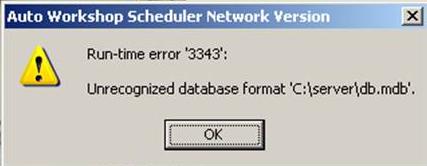
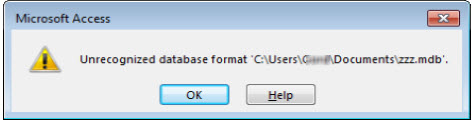
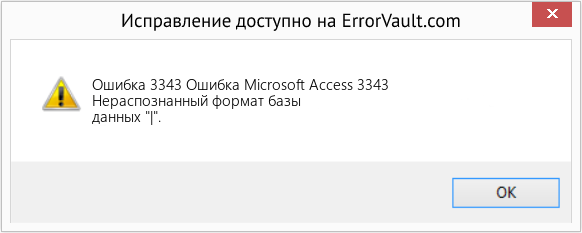





 Сообщение было отмечено naa700 как решение
Сообщение было отмечено naa700 как решение